谷歌浏览器屏蔽广告的相关教程介绍
发布时间:2017-05-12 11:50:25作者:知识屋
谷歌浏览器是很多电脑用户装机必备的一款软件,界面简洁,功能很强大。但是有用户反映,使用谷歌浏览器的过程中,跳出的广告有很多,其实我们可以通过设置谷歌浏览器的javascript插件来屏蔽广告,下面是小编给大家整理的一些有关谷歌浏览器屏蔽广告的方法,希望对大家有帮助!
谷歌浏览器屏蔽广告的方法
我们首先打开谷歌chrome浏览器,在打开的浏览器空白处单击鼠标右键,如图所示。
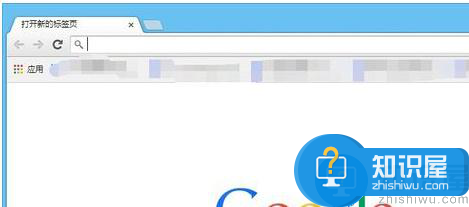
在弹出菜单里,我们选择“查看网页信息”选项,在这里就可以设置关于广告插件的。如下图所示。
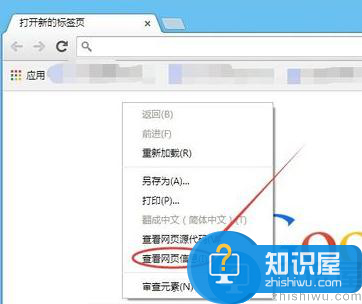
点击“查看网页信息”后,在弹出的窗口中找到“javascript:默认允许选项“并 点击,如下图所示。
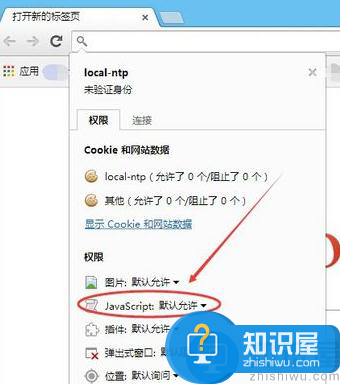
点击“javascript:默认允许选项“后,在弹出菜单里我们选择第三项”在此网站上始终阻止“选项,如下图所示。
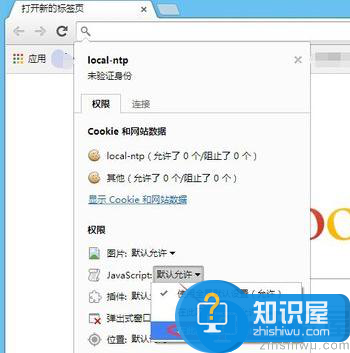
设置好谷歌浏览器屏蔽广告后,出现如下图的提示对话框,以后单击重新加载就好了。如下图所示。
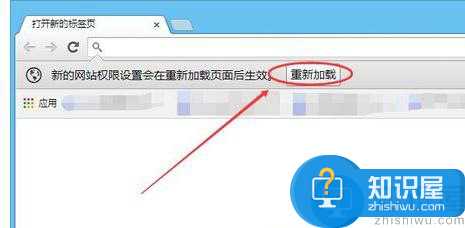
(免责声明:文章内容如涉及作品内容、版权和其它问题,请及时与我们联系,我们将在第一时间删除内容,文章内容仅供参考)
相关知识
软件推荐
更多 >-
1
 一寸照片的尺寸是多少像素?一寸照片规格排版教程
一寸照片的尺寸是多少像素?一寸照片规格排版教程2016-05-30
-
2
新浪秒拍视频怎么下载?秒拍视频下载的方法教程
-
3
监控怎么安装?网络监控摄像头安装图文教程
-
4
电脑待机时间怎么设置 电脑没多久就进入待机状态
-
5
农行网银K宝密码忘了怎么办?农行网银K宝密码忘了的解决方法
-
6
手机淘宝怎么修改评价 手机淘宝修改评价方法
-
7
支付宝钱包、微信和手机QQ红包怎么用?为手机充话费、淘宝购物、买电影票
-
8
不认识的字怎么查,教你怎样查不认识的字
-
9
如何用QQ音乐下载歌到内存卡里面
-
10
2015年度哪款浏览器好用? 2015年上半年浏览器评测排行榜!


















































